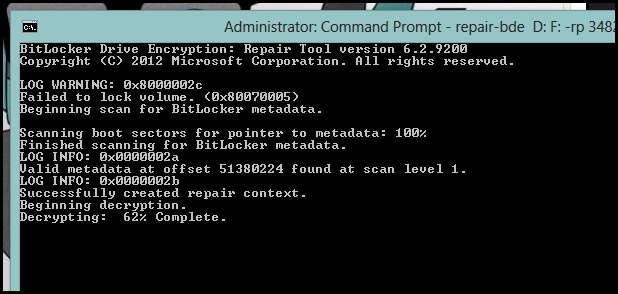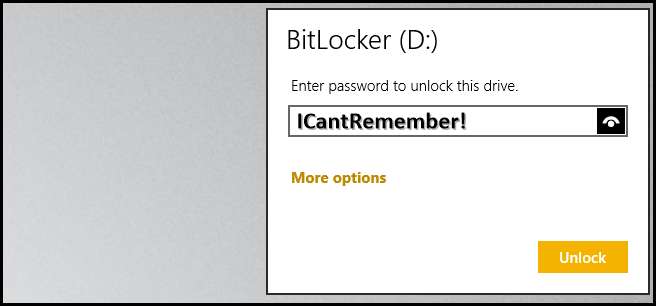
Als je onze gids voor uw verwijderbare schijven versleutelen met Bitlocker , herinnert u zich dat we onze herstelsleutel in de cloud hebben opgeslagen, wat een nieuwe functie is in Windows 8. Het eerste dat we moeten doen, is die sleutel gaan ophalen, wat u kunt doen door naar deze URL . Op dit punt moet u zich aanmelden bij uw Microsoft-account, hetzelfde account waarmee u zich bij Windows 8 hebt aangemeld.
Merk op dat Bit Locker alleen beschikbaar is in de Pro- en Enterprise-versies van Windows 8.
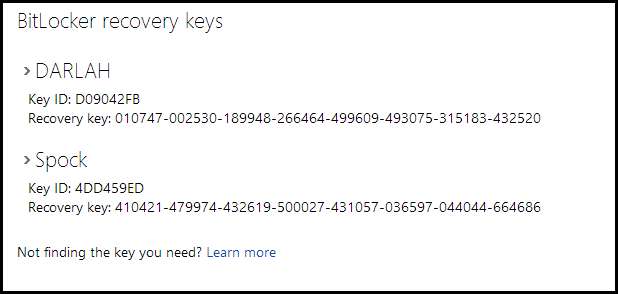
Omdat we op zoek zijn naar de sleutel die we hebben gebruikt om een verwijderbare schijf te versleutelen, hebben we er misschien veel, dus moeten we het apparaat uitbreiden dat we hebben gebruikt om de verwijderbare schijf te versleutelen. Dit doe je door op het pijltje naast de naam van het apparaat te klikken.
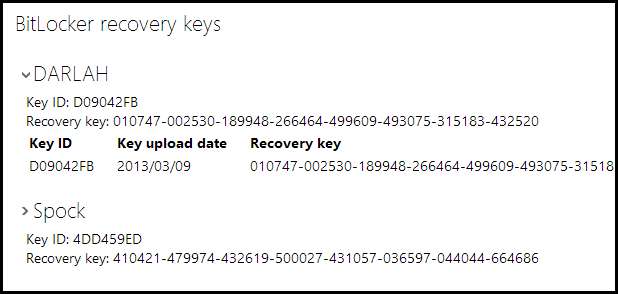
Nu we de sleutel hebben die wordt gebruikt om de schijf te versleutelen, moeten we deze ook daadwerkelijk gebruiken. Om dat te doen, moet u een verhoogde opdrachtprompt openen door op de Windows-toets te drukken om over te schakelen naar het startscherm en vervolgens "cmd" te typen. Zodra u de opdrachtprompt in de zoekresultaten ziet, klikt u er met de rechtermuisknop op en kiest u ervoor om deze als beheerder uit te voeren.
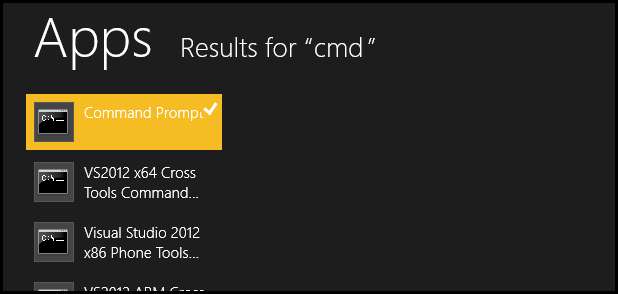
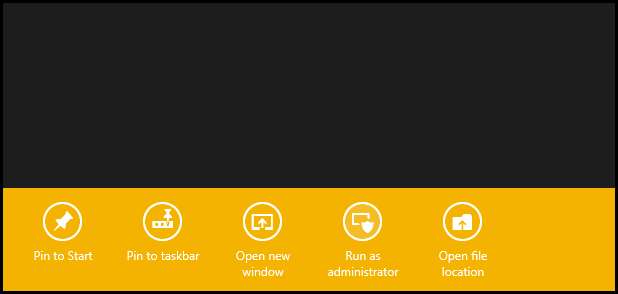
Het type het volgende:
reparatie-bde D: F: -rp 010747-002530-189948-266464-499609-493075-315183-432520 -F
U moet D: vervangen door de letter van de gecodeerde schijf en F: door de letter van een Reserve station waarop u de inhoud van het gecodeerde station wilt opslaan. Opmerking: de schijf waarnaar u de gegevens herstelt, wordt geformatteerd, dus alles op die schijf wordt verwijderd.
Wanneer het decoderingsproces is voltooid, opent u Explorer en gaat u naar de schijf waarnaar u de gegevens hebt hersteld. Het zou er nu allemaal moeten zijn.
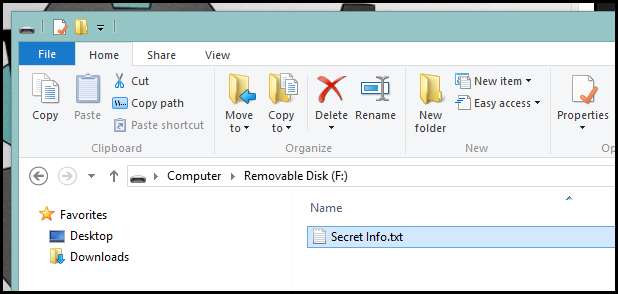
Dat is alles wat er is.